Tworzenie kopii zapasowych plików w chmurze stało siędziałania, które zostało wykonane wystarczająco intuicyjnie, aby faktycznie poprawić wydajność. Łatwe w użyciu automatyczne klienty do tworzenia kopii zapasowych, takie jak Dropbox, Live SkyDrive i Mozy, dają ludziom łatwe funkcje tworzenia kopii zapasowych lub synchronizacji. SugarSync to kolejny odtwarzacz w segmencie synchronizacji folderów, umożliwiający dostęp do plików na wszystkich komputerach, a także w Internecie. Bezpośrednie porównanie między SugarSync i lepiej znanym Dropbox jest sednem tego artykułu.
Plany
Wygląda na to, że SugarSync jest naprawdę skoncentrowanytrzymanie się jak najbliżej konkurencji. Na początek darmowy abonament to - podobnie jak Dropbox - domyślnie 2 GB. Można zaprosić kogoś lub zostać zaproszonym, co da obu dodatkowym - jak w przypadku Dropbox - 250 MB, do - podobnie jak w przypadku Dropbox - maksymalnie 5 GB (możesz dostać dodatkowe 5 GB zamiast maksymalnie 5 GB w sumie, ale to nie było w ogóle jasne). Jednak, gdy przyjrzymy się (indywidualnym) płatnym planom, SugarSync radzi sobie znacznie lepiej niż Dropbox: za 119,88 USD rocznie można uzyskać 50 GB za Dropbox, a 60 GB za 99,99 USD w SugarSync. Roczny plan Dropbox Pro 100 GB kosztuje 239,88 USD, ale nie więcej niż 149,99 USD za usługi SugarSync. Krótko mówiąc, gdy potrzebujesz dużo miejsca, jest to dość kosztowne dla obu usług, szczególnie w porównaniu z obecnymi stawkami Google (choć NIE obejmuje to takiego klienta zapasowego), ale między tymi dwoma SugarSync jest znacznie tańszy.
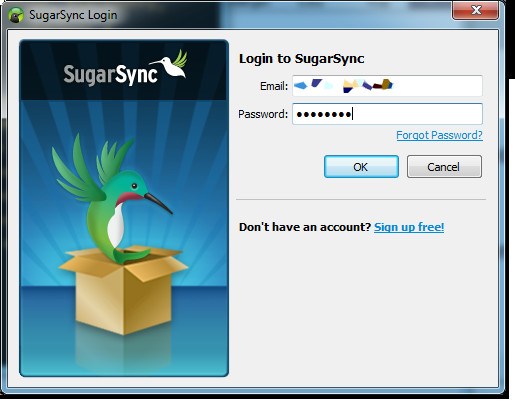
Instalacja
Po rejestracji - w której dostajesz miłynazwa_użytkownika.sugarsync.com subdomena - widzimy pierwszą różnicę między Dropbox a SugarSync: Dropbox obsługuje systemy Windows, MacOS oraz Linux, w których SugarSync nie ma tej drugiej. Jednak SugarSync jest dobrze reprezentowany w segmencie mobilnym: Dropbox ma aplikację na iPhone'a, ale SugarSync przewyższa to dzięki obsłudze iPhone'a, BlackBerry, Androida i Windows Mobile. Daje to SugarSync znaczącą przewagę.
Podczas instalacji uznałem, że jest dość eleganckiże SugarSync ostrzega przed chwilowym zamknięciem Eksploratora w celu załadowania rozszerzenia SugarSync Explorer. To rozszerzenie wskaże na plik i folder, czy jest zsynchronizowane (podobnie jak rozszerzenie Eksploratora Dropbox). Kiedy ostatnio sprawdzałem, Dropbox nie wyświetla tego komunikatu podczas instalacji, co spowoduje utratę wszystkich otwartych okien Eksploratora bez żadnego ostrzeżenia. Dzięki SugarSync możesz nawet na chwilę pominąć ładowanie jego rozszerzenia.
Ekran logowania z ładnym kolibrem lubrobin ma wygląd podobny do Twittera, a ikony / awatary, które możesz wybrać do rejestracji i identyfikacji komputera, są dość dziecinne, ale wystarczające.
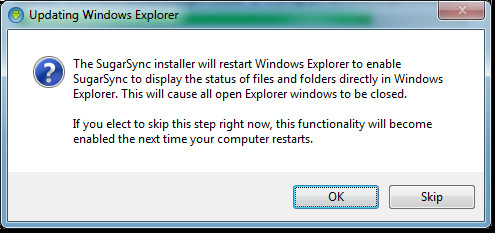
Konfiguracja
SugarSync pozwala synchronizować więcej niż jeden folder między wieloma komputerami. Możesz skonfigurować dla systemu, które foldery muszą być synchronizowane. Ponadto, Magiczna Teczka rodzaj działa jak folder Dropbox: cokolwiek tam umieścisz, zostanie zsynchronizowane między wszystkimi komputerami. To daje SugarSync dużo większą wszechstronność w porównaniu do Dropbox, co uważam za istotny powód, aby wybrać tę usługę.
Opracowano większość oprogramowania menedżerawięcej szczegółów w interfejsie internetowym: wybór folderów, które mają zostać zsynchronizowane, jest przodem całości, oprócz suwaka do wyboru wykorzystania przepustowości (niski, średni, wysoki). Ogólnie szybkość wysyłania była dość niska. Przy specyfikacji folderów byłoby jeszcze lepiej, gdyby można było grupować wybrane foldery w wirtualnych folderach / grupach, zamiast bieżącej prezentacji wszystkich folderów w jednej spłaszczonej strukturze.
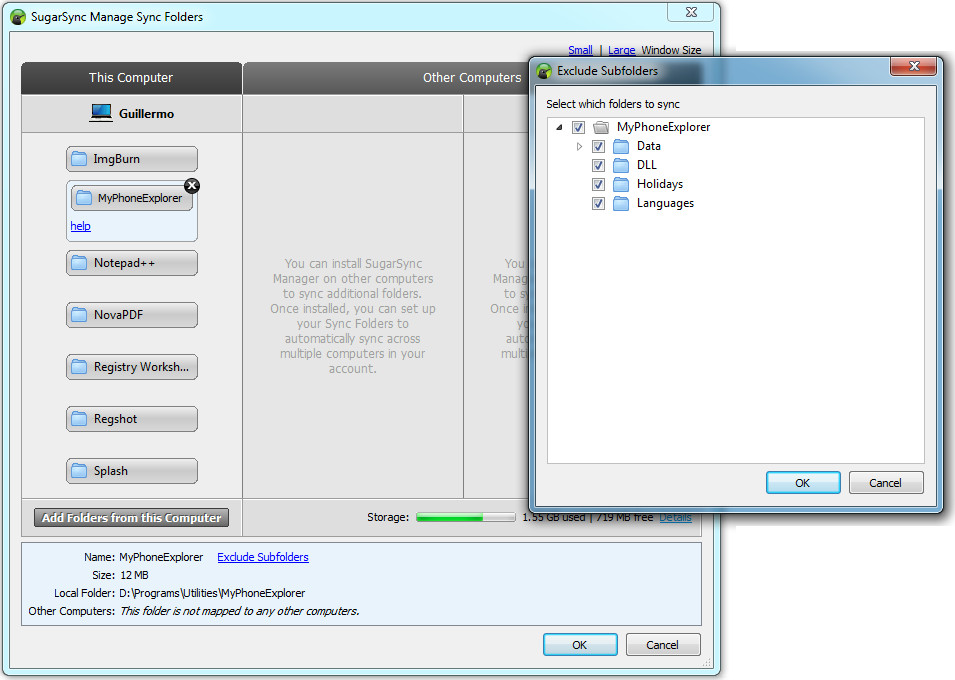
Zasoby
Podczas przesyłania po raz pierwszy byłem dośćzszokowany zużyciem zasobów przez SugarSync: zużyto średnio ponad 280 MB pamięci, a mój C2D 2,4 GHz był używany przez 30-50% przez proces menedżera. Na szczęście było to spowodowane początkowym indeksowaniem wszystkich plików w wybranych folderach. Zużycie procesora podczas wysyłania spadło do mniej niż 2%, jednak użycie pamięci pozostało takie samo. Po ponownym uruchomieniu zmniejszył się on do 25 MB, ale z czasem ponownie się zwiększył (do około 60 MB podczas testowania). Dropbox używa - głównie ze względu na strukturę Pythona - około 56 MB pamięci RAM podczas uruchamiania / podczas indeksowania (w wersji x64 systemu Windows 7), nieznacznie zwiększając się podczas synchronizacji, ale z czasem może spaść do około 27 MB. Wykorzystanie procesora przez Dropbox jest nieco większe niż SugarSync, co może wynikać z różnicowej synchronizacji plików i metody kompresji.
Wersjonowanie
Wersjonowanie jest ładnie zaimplementowane w obu usługach, choć znacznie się różni. Cytując stronę wsparcia: „SugarSync automatycznie tworzy kopie zapasowe ostatnich 5 wersji zsynchronizowanego pliku. Tylko bieżąca wersja pliku wlicza się do limitu miejsca. ” Dotyczy to jednak tylko planu płatnego. Darmowe plany pozwalają na 2 wersje na plik. Dropbox przyjmuje inne podejście, zapisując nieskończoną liczbę wersji dla wszystkich plików, ale tylko na 30 dni. Jeśli chcesz przedłużyć to w nieskończoność, musisz dodać Neotoma rozszerzenie twojego abonamentu. To, co najlepsze, zależy całkowicie od twojego zachowania: jeśli zapisujesz pliki po każdej drobnej zmianie, zarządzanie wersjami SugarSync może nie wystarczyć, natomiast jeśli oszczędzasz oszczędnie i lubisz mieć starszą wersję na dłużej niż 30 dni, aby cofnij się, może okazać się lepiej. Ponadto możesz umieścić określoną wersję pliku w archiwum internetowym SugarSync.
Podobnie jak w przypadku Dropbox, masz ładny przeglądnajnowsze zmiany (dodawanie, usuwanie i aktualizacje plików i folderów), chociaż grupowanie zdarzeń i pełne dzienniki historii Dropbox jest znacznie lepszą implementacją.
Dodatki
Oprócz synchronizacji folderów SugarSync ma jeszcze kilka innych interesujących funkcji. Po pierwsze ma archiwum internetowe: „Miejsce do umieszczenia kopii plików, których nie maszchcesz automatycznie synchronizować podczas edycji lub usuwania oryginalnej wersji. Możesz go użyć, aby zwolnić miejsce na dysku komputera, bezpiecznie wykonując kopię zapasową plików ”.
Ponadto istnieje wsparcie w czasie rzeczywistymprzesyłanie strumieniowe muzyki i filmów na telefony z Androidem, możesz tworzyć wiele galerii zdjęć, możesz bezpośrednio wyświetlać i udostępniać zdjęcia z telefonu komórkowego, publikować zdjęcia bezpośrednio na Facebooku i udostępniać kilka folderów z niestandardowymi uprawnieniami, a potem jest ta magiczna teczka. Z interfejsu internetowego możesz - podobnie jak w Dropbox - pobierać wiele plików w plikach zip, wysyłać wiele plików pocztą e-mail i uzyskiwać dostęp do poprzednich wersji. Ponadto SugarSync wyśle Ci wiadomość e-mail, gdy tylko ktoś uzyska dostęp do wysłanych plików, po prostu genialny. Dzięki WebSync aplet Java pozwala edytować dowolny plik bezpośrednio z interfejsu internetowego na dowolnym komputerze i synchronizować zaktualizowany plik z Internetem i innymi komputerami.
Dropbox pozwala na uruchomienie prostej strony internetowej z poziomu /publiczny folder, nie mogłem znaleźć takiej funkcji w SugarSync, chociaż to nie znaczy, że tej funkcji nie ma.
Historia SymLink / Połączenia
Podobnie jak w przypadku Dropbox, zmiany plików i folderówpołączenia wewnątrz katalogu lub dowiązania symboliczne nie są natychmiast rozpoznawane przez klienta SugarSync. Przypuszczam, że jest to problem związany z implementacją dowiązań symbolicznych przez Microsoft, ale w obu przypadkach uniemożliwia utworzenie własnej struktury folderów wirtualnych w folderze synchronizacji: pliki i foldery zostaną zaktualizowane dopiero po ponownym uruchomieniu klienta. W przypadku Dropbox oznaczało to, że powinieneś umieścić wszystko w folderze Dropbox, a następnie utworzyć dowiązania symboliczne w wybranych lokalizacjach pierwotnie chciał, żeby pliki były. To nie jest dobra rzecz. Przynajmniej w programie SugarSync możesz wybrać wiele folderów, ale nie pozwoli Ci to później utworzyć struktury folderów wirtualnych. Jednak dla dodatkowej możliwości dostosowania SugarSync pozwala wykluczyć podfoldery zsynchronizowanego folderu.
Wniosek
Użyj SugarSync. To takie proste. Dropbox nie ma elastyczności, jeśli chodzi o specyfikację folderów (może się to zmienić w przyszłości), a ponadto SugarSync oferuje szeroką obsługę platformy mobilnej, lepszą funkcjonalność udostępniania i bardziej „profesjonalne” korzystanie z lepszych cen. Jedynym WIELKIM „ale” tutaj jest to, że SugarSync nadal nie oferuje klienta Linux.
Plusy
- Robi wszystko, co robi Dropbox
- Szerokie wsparcie dla wszystkich popularnych platform mobilnych
- Synchronizacja wielu folderów (konfigurowana indywidualnie dla każdego komputera)
- Oferuje bardziej atrakcyjne płatne plany
Cons
- Brak klienta Linux
- Maksymalnie 2 komputery mogą być połączone z bezpłatnym kontem
- Tylko 2 poprzednie wersje pliku zapisane dla darmowych kont (5 dla planów płatnych)
- Nieprzewidywalne użycie pamięci (może być ważne w przypadku netbooków z 1 GB pamięci RAM)
Aktualizacja: dzięki niektórym komentarzom poniżej dostałem trochę więcejinformacje o ograniczeniach bezpłatnego abonamentu. Po pierwsze, jak już wspomniano poniżej caschy, możesz tworzyć kopie zapasowe i synchronizować tylko od max. 2 komputery na konto - w abonamencie płatnym liczba komputerów jest nieograniczona.
Ponadto sprawdziłem oba systemy wersjonowania bardziej szczegółowo. W tym celu zobacz nagłówek „Wersjonowanie”.
Pobierz SugarSync
Pobierz Dropbox







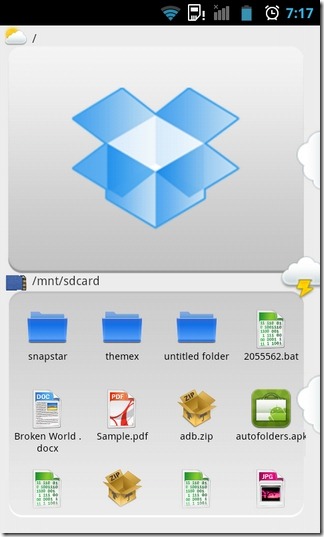




Komentarze